Twitter'da Hesap Güncellemesi Başarısız Oldu Nasıl Düzeltilir?
Twitter kullanıcılarının, hesap güncellemesini gerçekleştirmek istediklerinde karşılaştıkları "Hesap Güncellemesi Başarısız Oldu" hatasını bu makalede çözüme ulaştırmaya çalışacağız.

Twitter kullanıcılarının, hesap güncellemesini gerçekleştirmek istediklerinde "Hesap Güncellemesi Başarısız Oldu" hatasıyla karşılaşarak biyografi, hesap adı, doğum tarihi, e-posta adresi veya gizlilik ayarlarını değiştirememekte. Eğer sizde böyle bir sorunla karşılaşaıyorsanız aşağıdaki önerileri gerçekleştirerek sorunun çözümüne ulaşabilirsiniz.
- Twitter'da Hesap Güncellemesi Başarısız Oldu Hatası Nedir?
- Twitter'da Hesap Güncellemesi Başarısız Oldu Nasıl Düzeltilir?
Twitter'da Hesap Güncellemesi Başarısız Oldu Hatası Nedir?
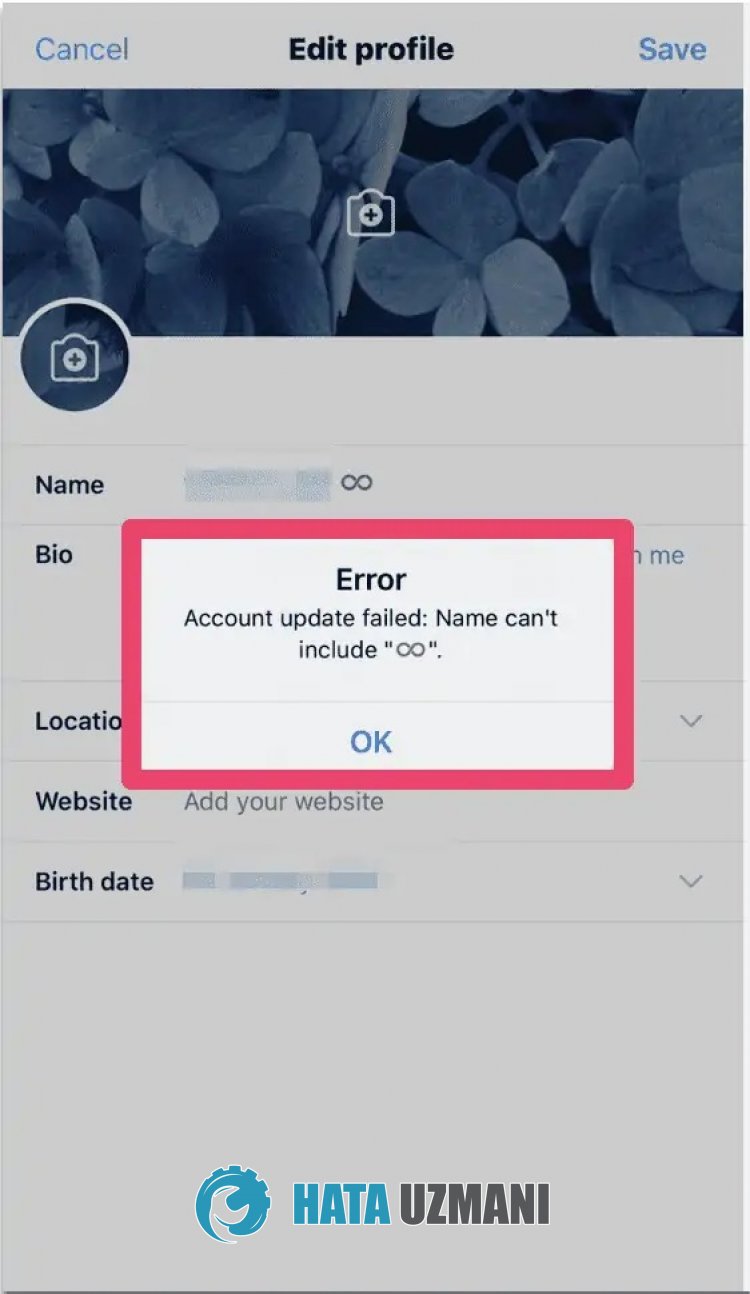
Karşılaşılan bu hata, genellikle biyografiye kaydedilen url'nin Twitter tarafından kötü amaçlı yazılım tespit etmesiyle birlikte oluşabilmektedir. Elbette sadece bu sorundan dolayı değil, birçok sorundan dolayı da böyle bir hatayla karşılaşabiliriz. Bunun için sizlere birkaç öneriden bahsederek sorunun çözümüne ulaştırmaya çalışacağız.
Twitter'da Hesap Güncellemesi Başarısız Oldu Nasıl Düzeltilir?
Karşılaşılan bu hatayı düzeltmemiz için aşağıdaki önerileri gerçekleştirerek sorunun çözümüne ulaşabilirsiniz.
1-) Sahte Onay İşareti Kullanmayın
Adınızın yanına sahte bir onay işareti kullanmaktan kaçının. Twitter bu sahte onay işaretlerini tespit ederek birçok hatalarla karşılaşmanıza veya hesabınıza geçici süreliğine yasak verebilir. Bunun için sahte onay işaretini kullanmamanızı öneririz.
2-) Profil URL'nizi Kontrol Edin
Profilinizin açıklamasına herhangi bir URL'nin kötü amaçlı yazılım bulundurup bulundurmadığını kontrol edin. Eğer Twitter profilinize koyduğunuz URL'de kötü amaçlı yazılım tespit ederse bu gibi çeşitli hatalarla karşılaşmanıza neden olabilir. Bunun için profilinize kaydettiğiniz URL'yi kontrol etmenizi öneririm.
3-) Desteklenmeyen Karakterleri Kullanmayın
Twitter tarafından desteklenmeyen özel karakterleri kullanmayın. Örneğin; Tırnak işareti veya açılı ayraçlar gibi. Eğer Twitter tarafından desteklenmeyen özel karakterleri kullanıyorsanız silerek yeni bir güncelleme işlemi gerçekleştirin ve sorunun devam edip etmediğini kontrol edin.
4-) Biyografiniz 160 Karakterden Fazla Olabilir
Twitter, profil biyografilerini en fazla 160 karakterden oluşmasını istemektedir. Eğer Twitter profil biyografiniz 160 karakterden fazlaysa bu gibi çeşitli hatalarla karşılaşabilirsiniz. Bunun için biyografinizi 160 karakterden fazla olup olmadığını kontrol edin.
5-) İnternetinizi Yeniden Başlatın
İstikrarsız internet bağlantınızın olması, bu gibi çeşitli hatalarla karşılaşmanıza neden olabilir.
Eğer Wi-Fi üzerinden internete bağlantı sağlıyorsanız, modeminizi yeniden başlatarak sorunun devam edip etmediğini kontrol edebilirsiniz.
Eğer mobil veri üzerinden internete bağlantı sağlıyorsanız, mobil verinizi yeniden başlatıp sorunun devam edip etmedğini kontrol edebilirsiniz.
6-) Uygulamayı Güncelleyin
Uygulamanın güncel olmaması, bazı özelliklerin devre dışı kalmasına veya gözükmemesine neden olabilir. Bunun için Google Play veya App Store üzerinden Twitter uygulamasının güncel olup olmadığını kontrol edebilirsiniz.
7-) Uygulamayı Tekrar Yükleyin
Uygulamanın hatalı bir şekilde yüklenmesi veya hasar görmesi bu gibi çeşitli sorunlarla karşılaşmanıza neden olabilir. Bunun için Twitter uygulamasını sırasıyla silerek tekrar yükleyin ve sorunun devam edip etmediğini kontrol edin.
8-) Eski Sürümü Yükleyin
Uygulamanın yeni güncellemesinde oluşan çeşitli sorunlar bu gibi hatalarla karşılaşmamıza neden olabilir. Bunun için Twitter uygulamasının eski sürümünü yükleyerek sorunun devam edip etmediğini kontrol edebiliriz.
Twitter Eski Sürümü İndirmek İçin Tıklayın
Evet arkadaşlar sorunumuzu bu başlık altında çözmüş olduk. Eğer sorununuz devam ediyorsa açtığımız FORUM platformumuza girerek karşılaştığınız hataları sorabilirsiniz.
![YouTube Sunucuda Bir Sorun Oluştu [400] Hatası Nasıl Düzeltilir?](https://www.hatauzmani.com/uploads/images/202403/image_380x226_65f1745c66570.jpg)


















